Khắc phục: Tôi không thể tắt Tìm kiếm thịnh hành trên Google

Nếu bạn không thể tắt các tìm kiếm thịnh hành trên Google Chrome, hãy thử các phương pháp như xóa bộ nhớ cache, chặn cookie và cập nhật trình duyệt.
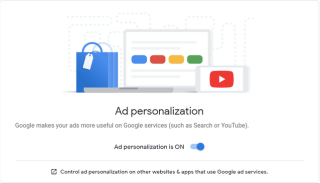
Google là một trong những gã khổng lồ phần mềm lớn nhất mà chúng ta biết đến ngày nay. Nó cung cấp nhiều dịch vụ miễn phí cho cá nhân sử dụng như Gmail , Drive, Sheets, Docs, v.v. Bạn có thắc mắc Google chịu chi phí như thế nào đối với những dịch vụ được cung cấp miễn phí này không? Câu trả lời rất đơn giản, nó kiếm được thông qua các quảng cáo. Google đăng quảng cáo cho khách hàng của mình và đài thọ mọi chi phí cho các dịch vụ này mà tôi nghĩ là hợp lý.
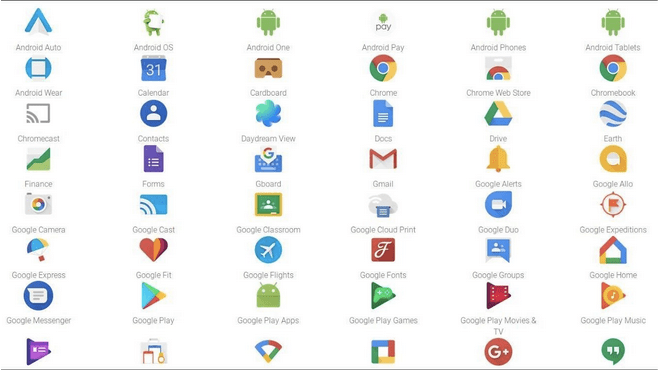
Hình ảnh Sản phẩm của Google Lịch sự: YouTube
Tuy nhiên, điều này trở nên tồi tệ hơn khi Google bắt đầu thu thập dữ liệu người dùng như lịch sử duyệt web, kết quả tìm kiếm và số lần nhấp từ nhiều người dùng khác nhau trên toàn thế giới. Thông tin này sau đó được phân tích và sử dụng để tạo các quảng cáo và đề xuất được cá nhân hóa nhằm tác động đến người dùng. Đó là lúc mọi thứ trở nên khó khăn vì kết quả tìm kiếm của bạn sử dụng công cụ tìm kiếm Google bị sai lệch. Chúng dựa trên các trang web bạn đã truy cập, nhấp chuột bạn đã thực hiện và kết quả tìm kiếm mà bạn đã thực hiện. Điều này có thể được quan sát nếu bạn tìm kiếm các từ khóa giống nhau trên hai máy tính khác nhau, nơi bạn sẽ nhận được các quảng cáo, đề xuất và kết quả tìm kiếm khác nhau ở một mức độ nhất định.
Bài viết này tập trung vào một khía cạnh của việc duy trì quyền riêng tư của bạn và đó là ngăn trình duyệt của bạn hiển thị các quảng cáo được nhắm mục tiêu và được cá nhân hóa, đặc biệt là trên các sản phẩm của Google như Chrome và YouTube . Dưới đây là tóm tắt nhanh về những gì được đề cập trong bài viết này:
Có hai phương pháp khác nhau để dừng quảng cáo trên Trình duyệt Google Chrome:
Phương pháp một: Tắt Cài đặt.
Google Chrome đã đủ hào phóng để cung cấp cho người dùng một mức độ kiểm soát nhất định đối với các cài đặt. Bằng cách sửa đổi các cài đặt nhất định, người dùng có thể ngừng quảng cáo được cá nhân hóa trên hầu hết các sản phẩm và dịch vụ của Google. Bạn cũng có thể chặn các danh mục quảng cáo nhất định nếu bạn không muốn chặn tất cả các quảng cáo của mình. Dưới đây là các bước bạn cần làm theo:
Bước 1 : Mở Trình duyệt Google và điều hướng đến trang web sau.
https://adssettings.google.com/authenticated
Mẹo : Bạn có thể nhấp vào liên kết ở trên và trang web được yêu cầu sẽ mở ra trong trình duyệt của bạn.
Bước 2: Nếu bạn muốn dừng quảng cáo được cá nhân hóa và nhắm mục tiêu, hãy trượt công tắc chuyển đổi sang bên trái để tắt. Bỏ qua bất kỳ cảnh báo nào có thể xuất hiện và nhấp vào nút Tắt trong lời nhắc xuất hiện.
Bước 3: Tuy nhiên, nếu bạn không muốn tắt quảng cáo mà muốn tùy chỉnh chúng, thì hãy cuộn xuống trên cùng một trang mà không cần tắt công tắc bật tắt.
Bước 4: Tìm phần được gắn nhãn là “Cách quảng cáo của bạn được cá nhân hóa?” và đánh giá các yếu tố được liệt kê.
Bước 5 : Khi bạn tắt bất kỳ yếu tố nào được liệt kê, bạn sẽ không thấy quảng cáo liên quan đến chủ đề cụ thể đó.
Hãy để tôi giải thích điều này với sự trợ giúp của một ví dụ từ PC của tôi. Hình ảnh bên dưới hiển thị các yếu tố mà Google đã phát hiện từ hoạt động gần đây của tôi.
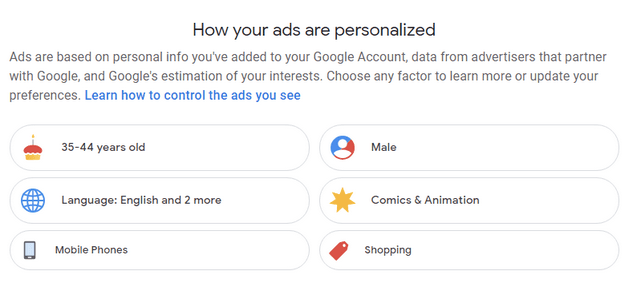
Hình ảnh trên xác định rằng Mua sắm trực tuyến và Truyện tranh & Hoạt hình được bao gồm như hai trong số các yếu tố sẽ ảnh hưởng đến quảng cáo sẽ xuất hiện khi tôi sử dụng Dịch vụ của Google. Điều này đúng vì tôi đã dành hầu hết thời gian rảnh rỗi của mình trên Amazon hoặc tìm kiếm phim hoạt hình Manga và truyện tranh DC của Nhật Bản. Nếu tôi không muốn những yếu tố này phản ánh trong quảng cáo được hiển thị, thì tôi có thể nhấp vào chúng và sau đó chỉ cần tắt chúng đi.
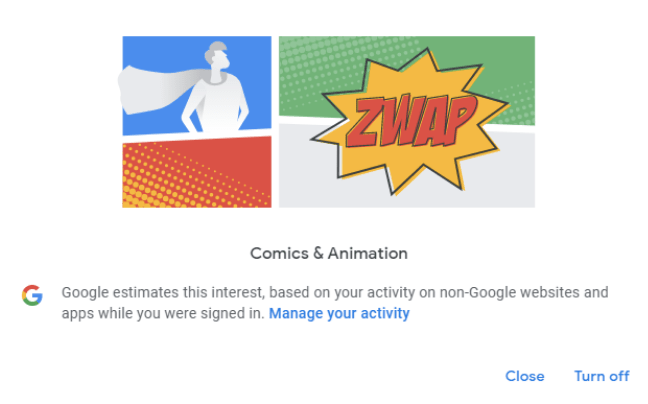
Nếu bạn đã tắt bất kỳ yếu tố nào được liệt kê và muốn bật lại chúng, thì rất dễ thực hiện. Nhấp vào hộp có ghi “Những gì bạn đã tắt” và nhấp vào yếu tố bạn muốn bật lại và nhấp vào nút.
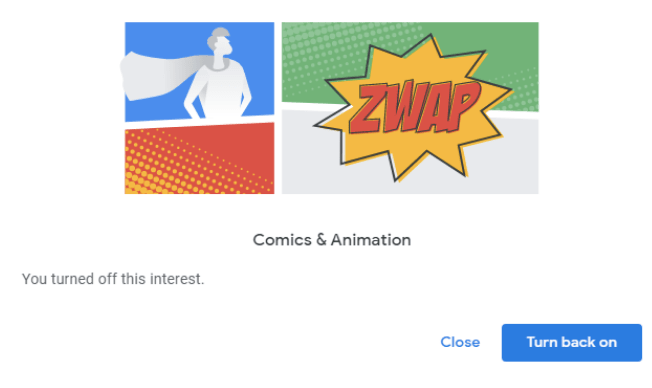
Về sau, nếu bạn nhìn vào các ngôn ngữ, nó cho biết tiếng Anh (đó là vì nó là ngôn ngữ chính của tôi) và 2 ngôn ngữ khác. Tôi tự hỏi những ngôn ngữ bổ sung này là gì.
Nếu bạn nhấp vào tab ngôn ngữ, bạn sẽ tìm thấy danh sách các ngôn ngữ mà bạn đã tìm kiếm hoặc đọc trên trình duyệt Chrome của mình. Tuy nhiên, có vẻ như có một sai lầm vì tôi có thể đọc tiếng Anh và tiếng Pháp nhưng thành thật mà nói, tôi chưa bao giờ biết rằng tiếng Java là một ngôn ngữ hiện có (Không có ý xúc phạm với những người Java ngoài đó). Hãy để tôi xóa ngôn ngữ này bằng cách nhấp vào nút Quản lý.
Nhấp vào biểu tượng Thùng rác để xóa bất kỳ ngôn ngữ nào bạn không muốn.
Lưu ý : Phiên bản beta của Google Chrome hỗ trợ các tùy chọn bổ sung cho phép người dùng Ngăn quảng cáo rượu và cờ bạc xuất hiện trên màn hình. Tuy nhiên, tính năng này đang trong quá trình thử nghiệm và chưa được tung ra cho tất cả người dùng.
Nếu bạn muốn kiểm soát quảng cáo từ các trang web của bên thứ ba, hãy làm theo các bước sau:
Bước 1 : Mở lại trang web Cài đặt Quảng cáo của Google và cuộn xuống và nhấp vào “Lựa chọn Trực tuyến của Bạn”
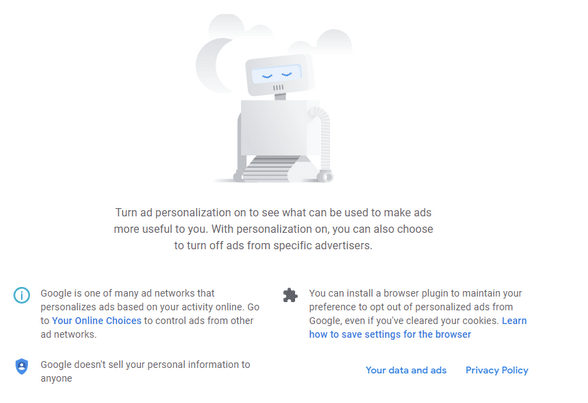
Bước 2 : Để phân tích hoàn thành 100%.
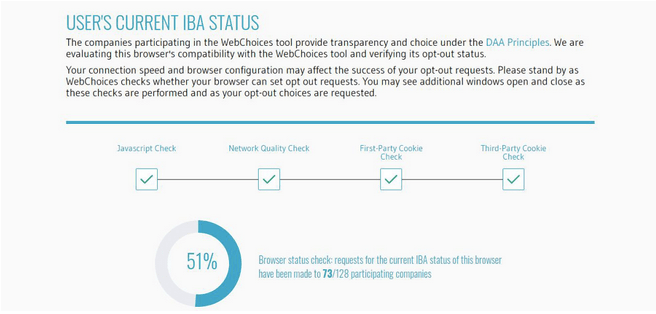
Bước 3 : Danh sách các tổ chức có quyền thao túng quảng cáo của bạn sẽ xuất hiện trên màn hình. Bạn có thể kiểm tra từng tên và đặt dấu kiểm dưới phần Chọn không tham gia hoặc Làm cho dễ dàng bằng cách nhấp vào nút Chọn không tham gia tất cả ở dưới cùng.
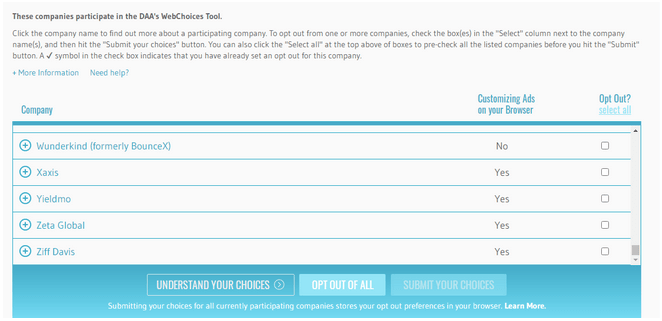
Bước 4 : Chờ cho đến khi quá trình hoàn tất và đóng trang web trên trình duyệt của bạn.
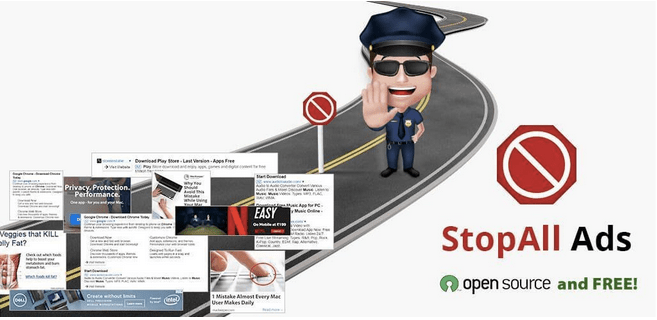
Nếu cảm thấy các bước trên khó và tốn quá nhiều thời gian, công sức để hoàn thành, bạn có thể chỉ cần cài đặt tiện ích chặn quảng cáo trên trình duyệt Chrome để chặn tất cả quảng cáo. Tiện ích mở rộng này có tên là StopAll Ads và có sẵn miễn phí.
Quảng cáo StopAll là gì?
StopAll Ads là một tiện ích mở rộng trình duyệt chặn quảng cáo cho phép người dùng ngăn chặn các quảng cáo không mong muốn làm hỏng và mất tập trung trong khi duyệt internet. Các tính năng khác bao gồm tránh bị theo dõi bởi các trang web Thương mại điện tử, ngăn chặn các thực thể độc hại xâm nhập vào hệ thống của bạn và phần tốt nhất là nó cho phép người dùng vô hiệu hóa các nút mạng xã hội. Nó hiện có thể được cài đặt trên Chrome, Firefox và Opera.
Làm thế nào để cài đặt và sử dụng quảng cáo dừng trên máy tính của bạn?
Phần mở rộng này rất đơn giản và thuận tiện để cài đặt và sử dụng. Dưới đây là các bước bạn cần làm theo:
Bước 1 : Điều hướng đến trang web chính thức và nhấp vào nút Cài đặt.
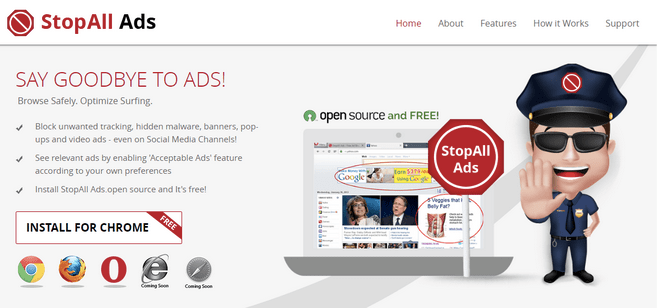
Bước 2 : Bạn sẽ được chuyển hướng đến Trang cửa hàng Chrome trực tuyến, nơi bạn phải nhấp vào Thêm vào Chrome và sau đó nhấp vào Thêm tiện ích mở rộng trong lời nhắc xuất hiện.
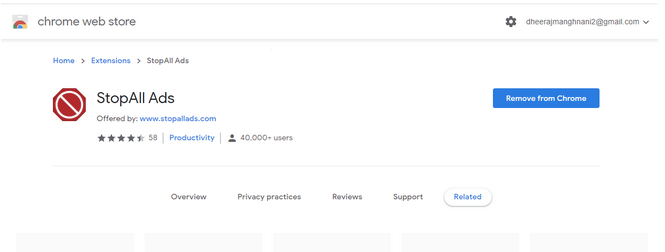
Bước 3 : Truy cập trang Tiện ích mở rộng của Chrome và định cấu hình cài đặt nếu cần.
Lựa chọn của bạn về cách ngừng quảng cáo được cá nhân hóa trên Google và Youtube.
Đó là tất cả thông tin bạn muốn biết về Cách Ngừng Quảng cáo Được Cá nhân hóa trên Google và YouTube. Lựa chọn là của bạn để thực hiện xem bạn muốn thay đổi cài đặt Google hay sử dụng tiện ích mở rộng trình chặn quảng cáo và sắp xếp mọi thứ một cách nhanh chóng và dễ dàng. Tiện ích StopAll Ads có một số tính năng khác không có khi bạn tắt cài đặt Google theo cách thủ công như trình chặn Phương tiện truyền thông xã hội và ngăn phần mềm quảng cáo độc hại và trình theo dõi xâm nhập vào PC của bạn.
Nếu bạn không thể tắt các tìm kiếm thịnh hành trên Google Chrome, hãy thử các phương pháp như xóa bộ nhớ cache, chặn cookie và cập nhật trình duyệt.
Dưới đây là cách bạn có thể tận dụng tối đa Microsoft Rewards trên Windows, Xbox, Mobile, mua sắm, v.v.
Nếu bạn không thể dán dữ liệu tổ chức của mình vào một ứng dụng nhất định, hãy lưu tệp có vấn đề và thử dán lại dữ liệu của bạn.
Hướng dẫn chi tiết cách xóa nền khỏi tệp PDF bằng các công cụ trực tuyến và ngoại tuyến. Tối ưu hóa tài liệu PDF của bạn với các phương pháp đơn giản và hiệu quả.
Hướng dẫn chi tiết về cách bật tab dọc trong Microsoft Edge, giúp bạn duyệt web nhanh hơn và hiệu quả hơn.
Bing không chỉ đơn thuần là lựa chọn thay thế Google, mà còn có nhiều tính năng độc đáo. Dưới đây là 8 mẹo hữu ích để tìm kiếm hiệu quả hơn trên Bing.
Khám phá cách đồng bộ hóa cài đặt Windows 10 của bạn trên tất cả các thiết bị với tài khoản Microsoft để tối ưu hóa trải nghiệm người dùng.
Đang sử dụng máy chủ của công ty từ nhiều địa điểm mà bạn quan tâm trong thời gian này. Tìm hiểu cách truy cập máy chủ của công ty từ các vị trí khác nhau một cách an toàn trong bài viết này.
Blog này sẽ giúp người dùng tải xuống, cài đặt và cập nhật driver Logitech G510 để đảm bảo có thể sử dụng đầy đủ các tính năng của Bàn phím Logitech này.
Bạn có vô tình nhấp vào nút tin cậy trong cửa sổ bật lên sau khi kết nối iPhone với máy tính không? Bạn có muốn không tin tưởng vào máy tính đó không? Sau đó, chỉ cần xem qua bài viết để tìm hiểu cách không tin cậy các máy tính mà trước đây bạn đã kết nối với iPhone của mình.







